更改图标windows找不到文件 桌面文件图标更改后不显示该文件的解决办法
更新时间:2023-09-14 14:50:23作者:yang
更改图标windows找不到文件,在使用Windows操作系统时,有时候我们可能会遇到一个问题,那就是更改了桌面文件图标后,却发现该文件在桌面上消失了,这种情况让人感到困惑,因为我们明明只是想更改一下文件的显示图标,却不小心导致文件无法找到。不必担心这个问题是可以解决的。接下来我将为大家介绍一些解决办法,帮助大家解决这个烦恼。
具体方法:
1、如何在桌面更改图标?选择应用--》右键--》属性--》更改图标

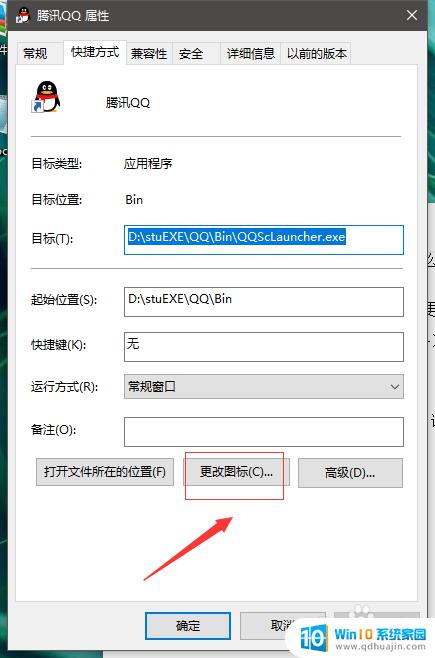
2、点击浏览--》选择自己所需要的图标
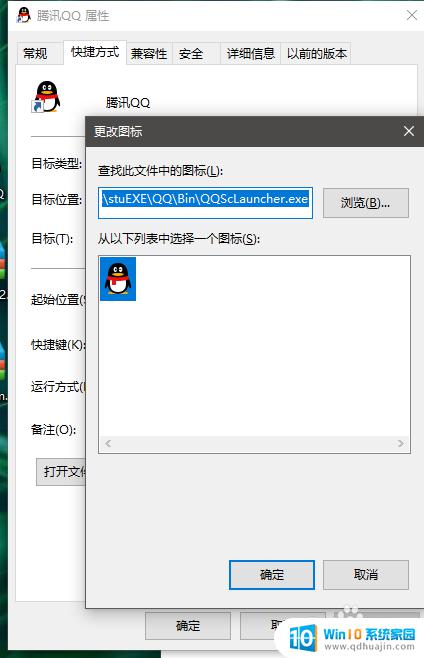
3、好,到这里大家或许能发现。其实图标仅支持ico、dll、exe、icl等文件的,那怎么办呢,继续往下看
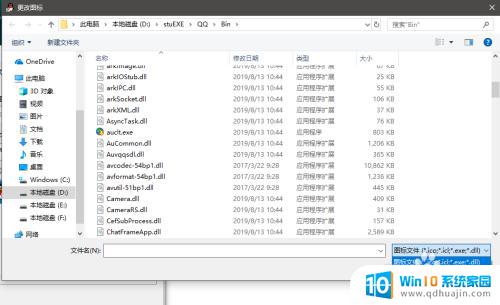
4、若强行选择所有文件的选择,它会提示文件不包含该图标,并直接给你选择系统图标
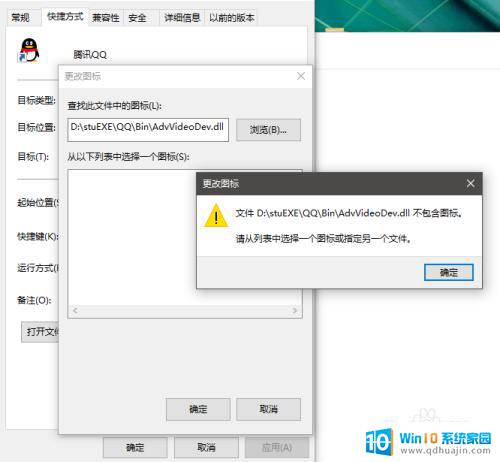
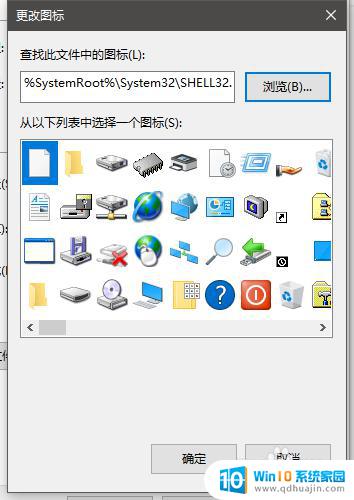
5、我们在桌面更改应用图标上是经常会出现,该文件不包含该图标?那怎么办?解决方法如下-》
6、首先拿ico图标来说,可从网上直接查找ico图片在线制作,到时候可将任意图片转换为ico,并调节大小,如图
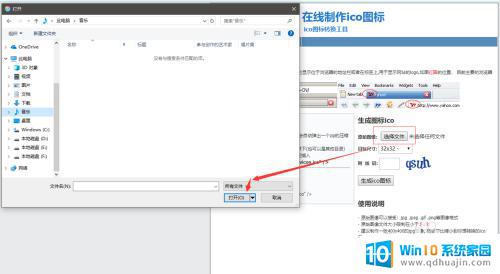
7、ico制作完成效果图
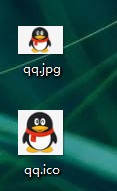
8、之后按上述方法,继续操作,找到该ico文件保存切换即可,效果图如下
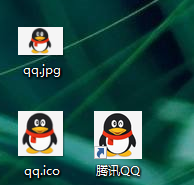
以上是有关于更改图标windows找不到文件的全部内容,如果您也遇到了相同的情况,可以按照本文的方法来解决。
更改图标windows找不到文件 桌面文件图标更改后不显示该文件的解决办法相关教程
热门推荐
电脑教程推荐
- 1 windows系统经常无响应,怎么弄 电脑桌面无响应怎么解决
- 2 windows电脑c盘怎么清理 Windows 清理C盘的步骤
- 3 磊科路由器桥接 磊科无线路由器桥接设置详解
- 4 u盘提示未格式化 raw RAW格式U盘无法格式化解决方法
- 5 笔记本新装win 10系统为什么无法连接wifi 笔记本无线网连不上如何解决
- 6 如何看win几系统 win几系统查看方法
- 7 wind10如何修改开机密码 电脑开机密码多久更改一次
- 8 windows电脑怎么连手机热点 手机热点连接笔记本电脑教程
- 9 win系统如何清理电脑c盘垃圾 Windows 如何解决C盘红色警告
- 10 iphone隐藏软件怎么显示出来 苹果手机应用隐藏教程
win10系统推荐
- 1 萝卜家园ghost win10 64位家庭版镜像下载v2023.04
- 2 技术员联盟ghost win10 32位旗舰安装版下载v2023.04
- 3 深度技术ghost win10 64位官方免激活版下载v2023.04
- 4 番茄花园ghost win10 32位稳定安全版本下载v2023.04
- 5 戴尔笔记本ghost win10 64位原版精简版下载v2023.04
- 6 深度极速ghost win10 64位永久激活正式版下载v2023.04
- 7 惠普笔记本ghost win10 64位稳定家庭版下载v2023.04
- 8 电脑公司ghost win10 32位稳定原版下载v2023.04
- 9 番茄花园ghost win10 64位官方正式版下载v2023.04
- 10 风林火山ghost win10 64位免费专业版下载v2023.04